결합 된 아트 포토샵 액션
$29.00
Combined Art Photoshop Action을 사용하면 사진에서 고급 예술적 사진 효과를 쉽게 만들 수 있습니다! 남겨두고 싶은 부분을 쓸어 넘기고 행동을 취하십시오. 정말 간단합니다. 이 액션은 또한 선택할 수있는 2 개의 텍스처와 10 개의 색상 룩을 생성합니다.
호환 가능 : Photoshop Creative Cloud, Photoshop CS2-CS6
상품 설명
구입하기 전에 읽으십시오 : MCP Combined Art Photoshop Action은 최신 버전의 Photoshop 및 Photoshop CS2-CS6에서 작동합니다. 이전 버전의 Photoshop 및 Photoshop Elements는 작동하지 않으므로 구매하기 전에 필요한 소프트웨어가 있는지 확인하십시오. 완전한 호환성을 위해 영어 버전에 액세스해야합니다.
우리는 제품이 Photoshop의 향후 버전에서 작동하도록 최선을 다하고 있지만 Adobe가 향후 업데이트에서 구현할 수있는 변경 사항으로 인해 향후 호환성을 보장 할 수 없습니다.
결합 된 아트 포토샵 액션 사용 :
쉽게 사진으로 고급 예술적 사진 효과를 만드십시오! 이 작업은 Photoshop 초보 사용자, 심지어 Photoshop을 처음으로 연 사용자도 매우 간단합니다. 남길 사진 영역을 닦고 액션을 재생하면됩니다. 이 작업은 단 몇 분 만에 모든 작업을 수행하므로 추가로 사용자 정의 할 수있는 완전히 계층화되고 편집 가능한 결과가 생성됩니다. 이 액션은 또한 선택할 수있는 2 개의 텍스처와 10 개의 색상 룩을 생성합니다.
세트에는 매우 복잡하고 고급 액션이 하나 포함되어 있습니다. 그러나 액션이 아무리 발전해도 가장 쉽게 사용할 수있게되었습니다. 이와 같은 고급 효과를 만드는 것이 이렇게 쉽고 재미 있었던 적이 없습니다! 전체 사진이 스케치로 바뀌지 만 디지털 페인팅으로 유지할 영역을 완전히 제어 할 수 있습니다.
Marko가 Combined Art Photoshop Action을 사용하는 것이 얼마나 쉬운 지 보여줍니다.
어떻게 작동합니까? 매우 간단합니다!
먼저 사진을 엽니 다 (아래 첫 번째 이미지). 그런 다음 새 레이어를 만들고 '브러시 도구 (B)'를 사용하여 페인팅 효과를 적용 할 사진 영역 (가운데 이미지)을 빠르게 브러시합니다. 그런 다음 작업을 선택하고 재생 버튼을 클릭하기 만하면됩니다. 약 XNUMX 분 후에 고급 예술적 효과 (오른쪽 이미지)를 얻을 수 있습니다.
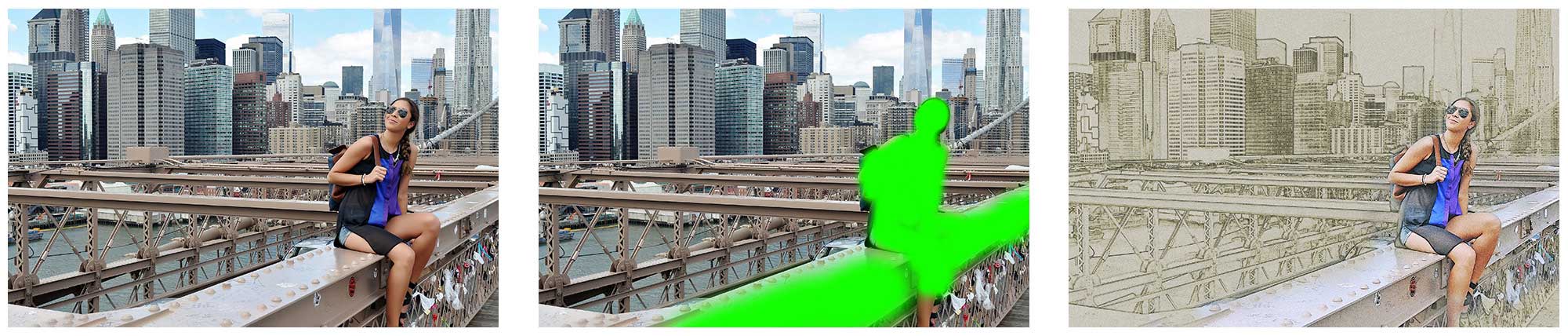
보시다시피 전체 사진이 스케치로 바뀌고 브러시로 칠한 부분이 그림으로 바뀝니다. 그래서 우리는이 동작을 사용하여 빠르고 쉽게 매우 흥미로운 미완성 페인팅 효과를 얻습니다.

최종 결과를 편집 할 수 있습니까? 예, 완전히 사용자 정의 할 수 있습니다!
최종 결과는 완전히 계층화되어 모든 요소가 단일 레이어이므로 디자인을 추가로 사용자 정의하고 다양한 최종 결과를 얻을 수 있습니다. 아래 작업을 수행 한 후 레이어 패널이 어떻게 보이는지 확인하십시오.

모든 레이어와 폴더는 깔끔한 작업 환경을 만들기 위해 적절한 이름과 색상으로 구분됩니다. 다음과 같은 방법을 보여줄뿐만 아니라 비디오 자습서를 준비했습니다.
- 최상의 결과를 위해 액션을 사용하기 전에 사진을 준비하십시오.
- 액션 및 자산을로드하는 방법
- 액션 사용 방법
그러나 또한 다음을 보여줍니다.
- 각 레이어의 작동 방식
- 효과를 최대한 활용하고 원하는 결과를 얻기 위해 효과를 사용자 지정하는 방법
이 작업은 또한 선택할 수있는 10 가지 색상의 모양을 만듭니다. 그것들을 결합하여 더 많이 만들 수도 있습니다! (데모는 위의 비디오 자습서를 확인하십시오). 색상 모양을 변경하려면 현재 색상 모양을 끄고 시도 할 색상 모양을 선택한 다음 켜기 만하면됩니다.
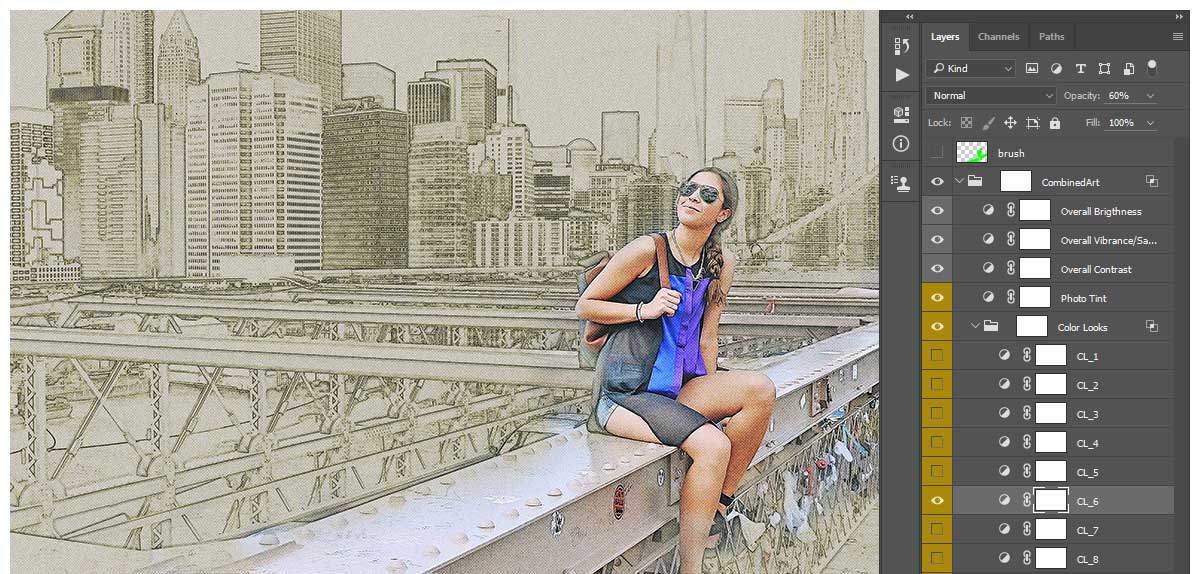
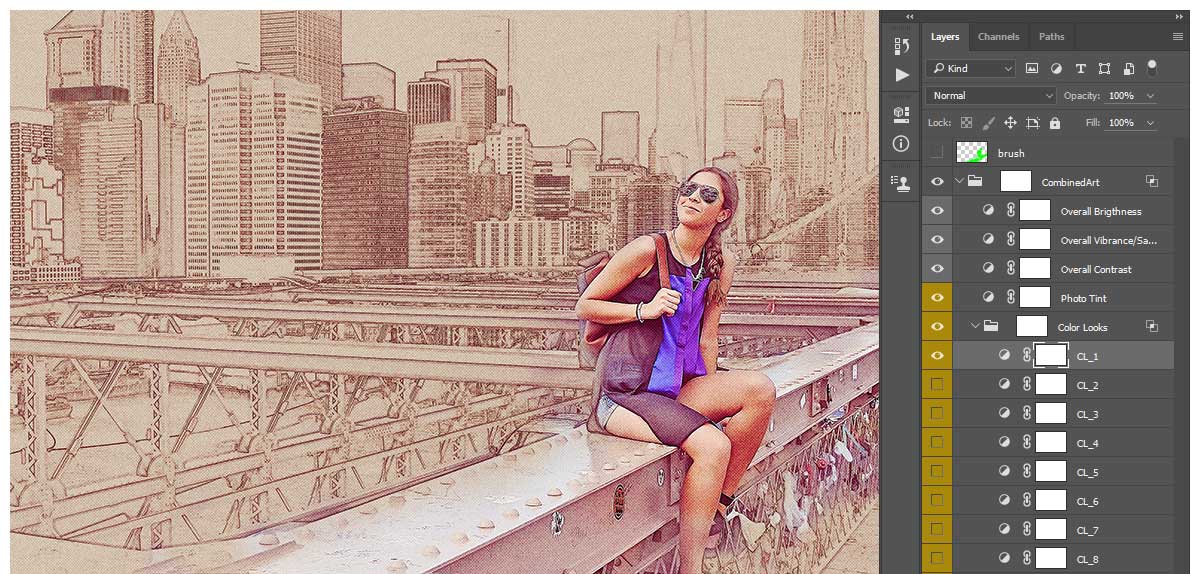
오늘이 액션을 구매하고 이와 같은 놀라운 결과를 얻으십시오!
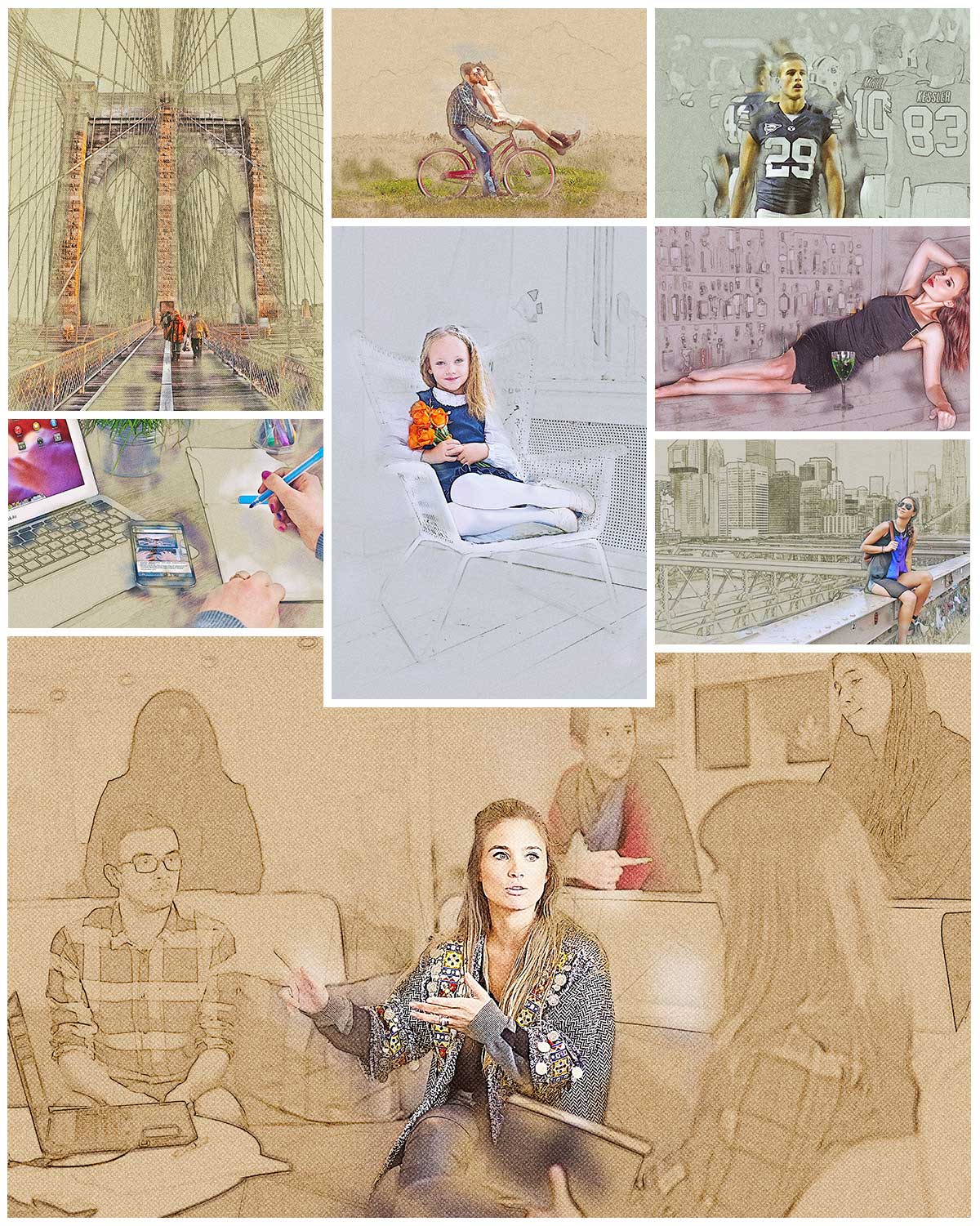
추가정보
| 당신은 무엇에 관심이 있습니까? | |
|---|---|
| 소프트웨어 버전 | |
| 제목 | |
| 편집 또는 학습 도구 |
당신은해야합니다 로그인 리뷰를 게시합니다.










리뷰
리뷰는 아직 없습니다.